Excel自动计算工时功能是提升工作效率的重要工具。通过设置合适的公式和格式,可以轻松实现工时的自动计算,避免人工计算带来的错误和时间浪费。本文将详细介绍如何在Excel中设置自动计算工时的方法,帮助您更好地管理项目时间和人力资源。
Excel工时计算的基本原理
要实现Excel自动计算工时,首先需要了解Excel中时间的表示方式。在Excel中,一天被表示为1,因此一小时就是1/24,一分钟是1/1440。利用这个原理,我们可以通过简单的数学运算来计算工时。
为了准确计算工时,我们需要记录每个任务的开始时间和结束时间。通过将结束时间减去开始时间,即可得到任务的持续时间。然后,我们可以使用Excel的时间格式将这个数值转换为小时和分钟的形式。
设置Excel自动计算工时的步骤
以下是设置Excel自动计算工时的具体步骤:
1. 创建表格:在Excel中创建一个包含”开始时间”、”结束时间”和”工时”三列的表格。
2. 输入时间数据:在”开始时间”和”结束时间”列中输入相应的时间数据。确保使用正确的时间格式,如”HH:MM”或”HH:MM:SS”。
3. 设置工时计算公式:在”工时”列的第一个单元格中,输入公式”=B2-A2″,其中B2和A2分别代表结束时间和开始时间的单元格。
4. 设置时间格式:选中”工时”列,右击选择”设置单元格格式”,然后选择”时间”类别,并选择适合的时间格式,如”[h]:mm”或”[h]:mm:ss”。
5. 复制公式:将公式向下拖动,应用到其他行,实现自动计算。
高级Excel自动计算工时技巧
除了基本的工时计算,Excel还可以实现更复杂的工时统计和分析。以下是一些高级技巧:
1. 跨日期计算:当工作时间跨越午夜时,可以使用MOD函数来处理。例如,公式”=MOD(B2-A2,1)”可以正确计算跨日期的工时。
2. 排除休息时间:如果需要从总工时中扣除休息时间,可以使用IF函数。例如,公式”=IF(B2-A2>TIME(4,0,0),B2-A2-TIME(1,0,0),B2-A2)”可以在工作时间超过4小时时自动扣除1小时的休息时间。
3. 工时汇总:使用SUM函数可以轻松汇总某个时期或某个项目的总工时。例如,”=SUM(C2:C100)”可以计算C列从第2行到第100行的总工时。
4. 条件工时统计:结合SUMIF函数,可以按照特定条件统计工时。例如,”=SUMIF(D2:D100,”项目A”,C2:C100)”可以统计所有”项目A”的工时总和。
Excel自动计算工时的注意事项
在使用Excel自动计算工时时,需要注意以下几点:
1. 数据格式一致性:确保所有的时间数据都使用相同的格式,避免因格式不一致导致计算错误。
2. 定期检查公式:尤其是在对表格进行修改或添加新行时,要确保公式正确复制到所有需要计算的单元格。
3. 数据备份:定期备份包含重要工时数据的Excel文件,以防数据丢失。
4. 权限控制:如果多人共享工时表,设置适当的单元格保护,防止重要公式被误改。
提升工时管理效率的工具推荐
虽然Excel自动计算工时功能强大,但对于大型项目或团队来说,可能需要更专业的工具。ONES 研发管理平台是一个优秀的选择,它不仅能自动记录和计算工时,还能实现项目进度跟踪、资源分配等综合管理功能,大大提高了工作效率和项目透明度。
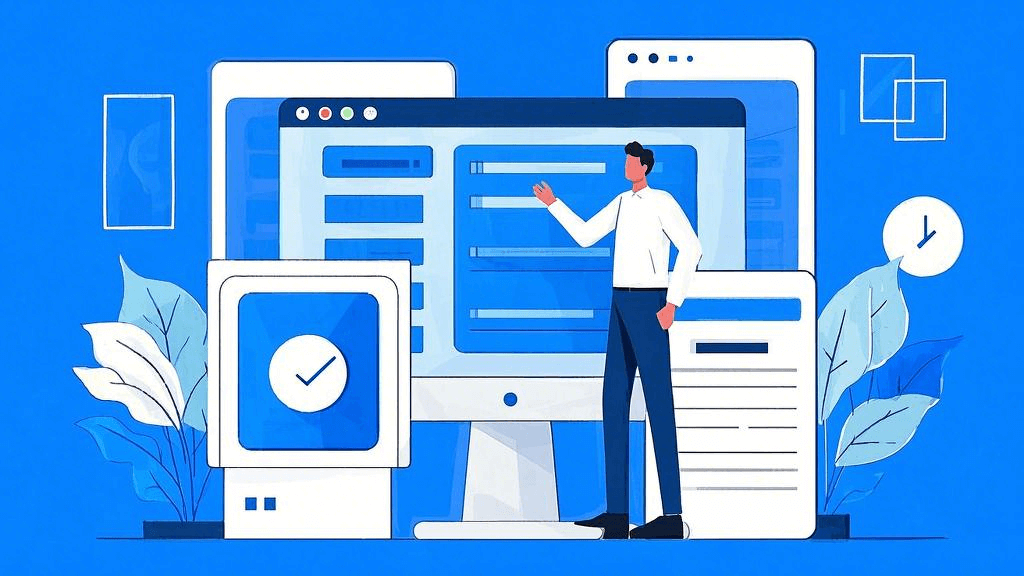
Excel自动计算工时是一项强大而实用的功能,能够显著提高工作效率和数据准确性。通过本文介绍的方法和技巧,您可以轻松设置和使用Excel的工时计算功能,更好地管理项目时间和资源。无论是个人工作还是团队协作,掌握Excel自动计算工时的技能都将为您带来巨大帮助。随着工作复杂度的增加,考虑使用更专业的工具如ONES研发管理平台,可以进一步优化您的工时管理和项目管理流程。







































